- Créer un terrain, le positionner et l'agrandir à votre convenance
- cliquer sur l'icône - à côté de l'objet - E (Edit Object)
- avec Smoothing, adoucir le terrain, valider
- cliquer sur l'icône A, sélectionner l'option Positive
- créer un autre terrain
- le placer à "l'intérieur" du 1er terrain mais qu'une partie dépasse légèrement devant
- pour bien le positionner sélectionner les vues de dessus (taper 2), de profil (taper 3), ainsi que les outils de la palette Edit
- cliquer sur l'icône A, sélectionner l'option Negative, l'objet apparaît en pointillés
- sélectionner les 2 objets, les grouper G
- leur attribuer une matière, Material/Planes&Terrains (Desert Rock) - dernier de la 3ème ligne -

 |
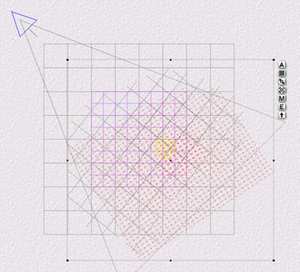 |
|
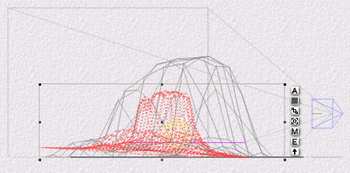 |
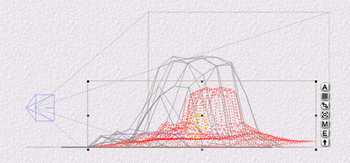 |
- pour le ciel, choisir False Dawn
- afficher la palette Sky&Fog et Sky Lab si on veut ajouter des étoiles
Rappel : cliquez sur la barre ESPACE puis clic bouton gauche souris sur la palette que vous désirez déplacer, et glissez/déposez la palette où vous le désirez...
- pour la mer, créer un Water Plane (surface) Material/Waters&Liquids (Deep Blue) en violet dans les images ci-dessus
- ajouter 1 boule lumineuse(Radial Light) à l'intérieur du 2ème terrain, vue de dessus pour bien la positionner (taper 2)
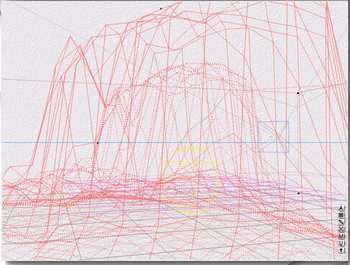


(Enregistrer cette page par "Fichier / Enregistrer sous..." pour utiliser ce tutoriel même déconnecté !)